Een ‘image back-upbestand’ dient bij voorkeur op een externe schijf opgeslagen te worden. Herstel kan vanuit Windows, maar als dit niet meer wil starten, is een opstartbaar herstelmedium nodig op een dvd of usb-stick.
Gustaaf van Dijk
Als je toch al een usb-schijf nodig hebt, dan kun je die voorzien van een opstartbare herstelpartitie naast de datapartitie. Dat spaart een usb-stick en -poort uit.
 Instellingen voor de herstelpartitie
Instellingen voor de herstelpartitie
Het onderstaande voorbeeld is getest op een desktopcomputer met BIOS en op een laptop met UEFI. In de UEFI-instellingen kan het opstarten van een usb-medium af fabriek uitgeschakeld zijn. Dit dient dan (tijdelijk) ingeschakeld te worden. Ook komt het voor dat opstarten van een usb-3-poort niet werkt. Gebruik voor het maken en opstarten van de herstelpartitie een usb-2-poort en verbindingskabel, ook bij een usb-3-disk!
In het voorbeeld worden Minitool Partition Wizard Free (partities aanpassen) en Macrium Reflect Free (image back-up/herstel) gebruikt. Het maken van een (Windows PE) herstelpartitie vereist een MBR-schijf (maximaal 2 TB bruikbaar). De herstelpartitie wordt een FAT32-partitie, de datapartitie moet een NTFS-partitie zijn. Als het een FAT-partitie is, wordt deze overschreven als herstelpartitie! Voor de herstelpartitie is minimaal 500 tot 600 MB vrije ruimte nodig, waarvan een deel achteraf ongebruikt blijft. De gemaakte herstelpartitie bevat hardware-afhankelijke drivers en werkt mogelijk niet op elke andere computer.
Maak met Partition Wizard ruimte vrij voor de herstelpartitie
Als je een GPT schijf hebt, selecteer de schijf en kies Convert GPT Disk to MBR Disk – Apply (geen dataverlies).
Als je een FAT datapartitie hebt, selecteer de partitie – kies Delete Partition – Apply (alle data gaat verloren!), selecteer de schijf en kies Create Partition – specificeer NTFS partitie – Apply.
Selecteer de partitie, kies Move/Resize Partition, maak achteraan de schijf minimaal 500 tot 600 MB ruimte vrij door verkleinen van de partitie – Apply (geen dataverlies).
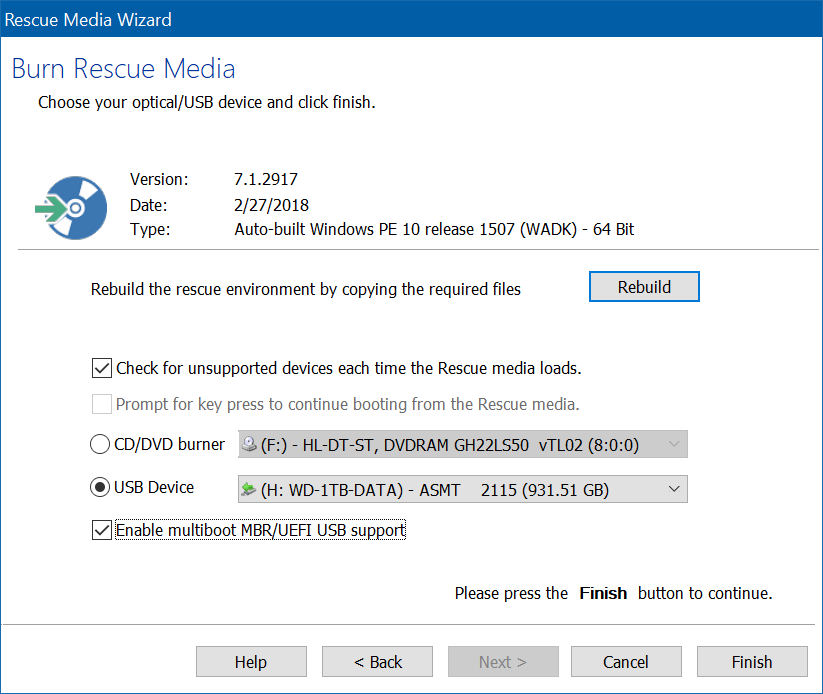
Instellingen voor de herstelpartitie
Installeer met Macrium Reflect de herstelpartitie
Kies Other Tasks – Create bootable rescue media en volg de wizard. Activeer Check for unsupported devices… en Enable multiboot MBR/UEFI USB support – Finish. Test of het opstarten van het herstelmedium werkt (probeer eventueel meerdere USB poorten).